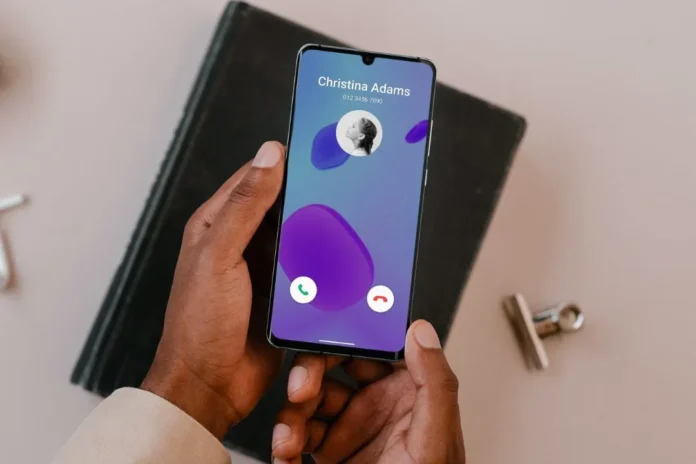Что отличает телефоны Samsung Galaxy от остальных, так это уровень предлагаемых ими настроек. С помощью One UI Вы можете настроить практически все аспекты Вашего телефона Samsung, включая фон экрана вызова. Вы можете использовать любую фотографию или видео из Вашей Галереи и установить ее в качестве фона экрана вызова по умолчанию. Итак, прежде чем Вы получите очередной звонок, давайте рассмотрим, как Вы можете изменить фон экрана вызова на телефоне Samsung Galaxy.
Как изменить фон звонков по умолчанию в One UI
Если Вам надоело видеть на своем телефоне один и тот же старый фон звонков по умолчанию, изменить его довольно просто. На самом деле, существует несколько различных способов, которыми Вы можете воспользоваться. Вот оба варианта.
Изменение фона звонков через приложение Телефон
1. Запустите приложение «Телефон» и нажмите на значок шашлычного меню (значок с тремя точками) в правом верхнем углу, чтобы открыть Настройки.
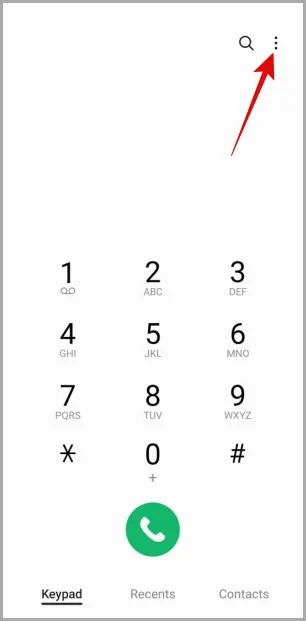
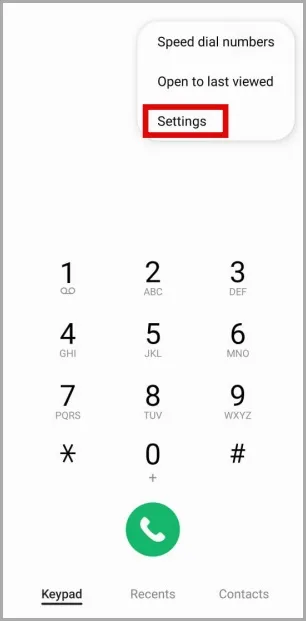
2. Перейдите в раздел Фон звонков.
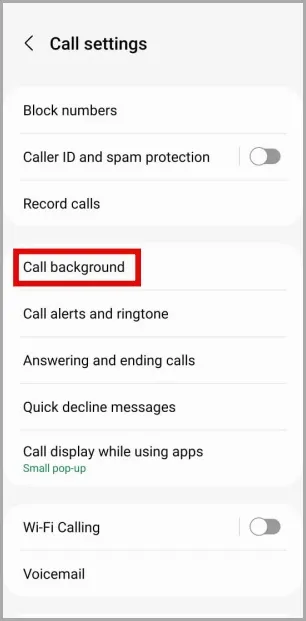
3. Нажмите на Фоновый рисунок в правом нижнем углу.
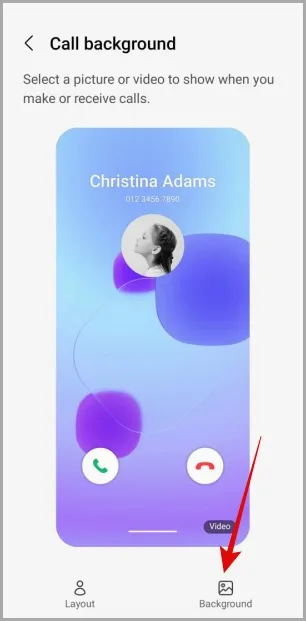
4. Здесь Вы найдете несколько предустановленных фоновых рисунков. Вы можете выбрать один из предложенных вариантов или нажать на значок плюса в правом верхнем углу, чтобы загрузить фото или видео из Вашей Галереи.
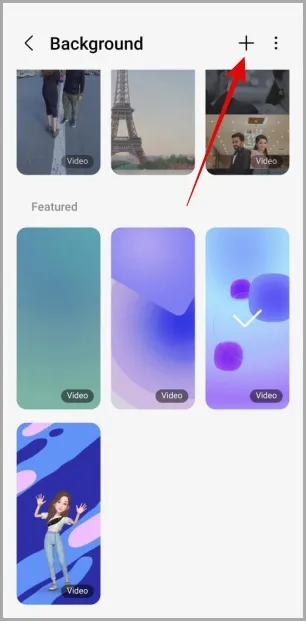
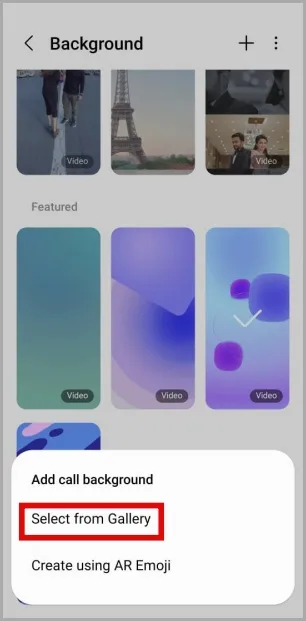
Если Вы собираетесь использовать видеоролик в качестве фона вызова, его продолжительность не должна превышать 15 секунд, а размер — 100 МБ. Если Вы выберете видео длительностью более 15 секунд, приложение попросит Вас сначала обрезать его.
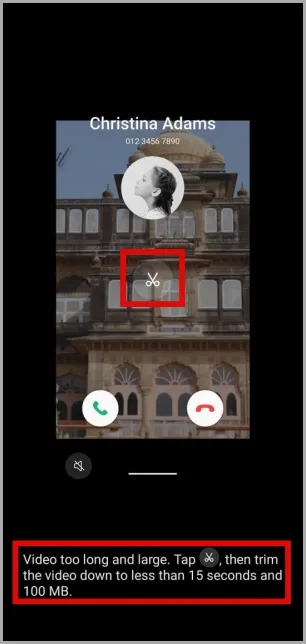
5. После того, как Вы выбрали фото или видео, нажмите кнопку Установить как фон вызова, чтобы сохранить изменения.
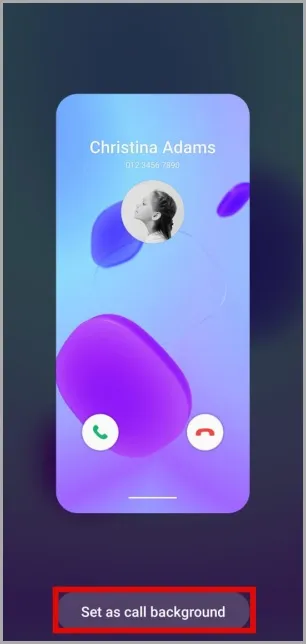
Изменение фона звонка с помощью приложения Галерея
Кроме того, Вы можете изменить фон звонка из приложения Галерея. Этот способ удобен, если Вы хотите отредактировать видео или фото перед тем, как использовать его в качестве фона вызова.
1. Откройте приложение Галерея на телефоне и перейдите к фотографии или видео, которое Вы хотите использовать в качестве фона звонка.
2. Нажмите на шашлычное меню (значок с тремя точками) в правом нижнем углу и выберите Установить как обои.

3. Выберите Фоновый рисунок вызова.
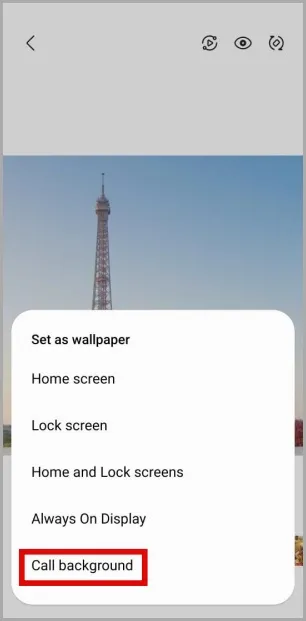
4. Нажмите кнопку Установить как фон вызова внизу.
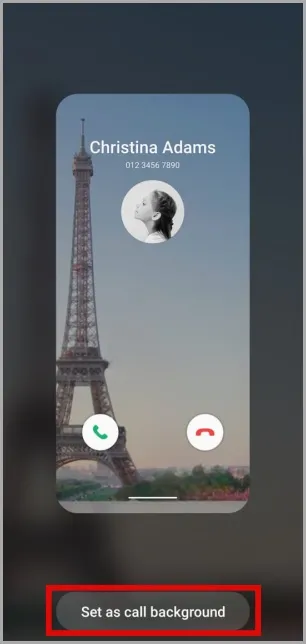
Как изменить или сбросить фон звонков для определенного контакта
В One UI 5.0 компания Samsung внесла множество изменений в свою пользовательскую оболочку Android. Одним из изменений стала возможность устанавливать пользовательские фоны вызовов для определенных контактов. Итак, если Вы используете телефон Samsung с One UI 5.0 или выше, Вы можете настроить фон звонков для каждого конкретного контакта. Вот как это делается.
1. Откройте приложение «Контакты» на своем телефоне. Прокрутите список или воспользуйтесь инструментом поиска в верхней части, чтобы найти контакт, для которого Вы хотите изменить фон звонков.
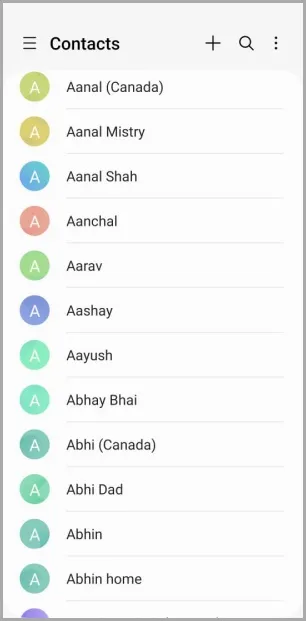
2. Нажмите кнопку Редактировать внизу. Затем нажмите на пункт Просмотреть еще.
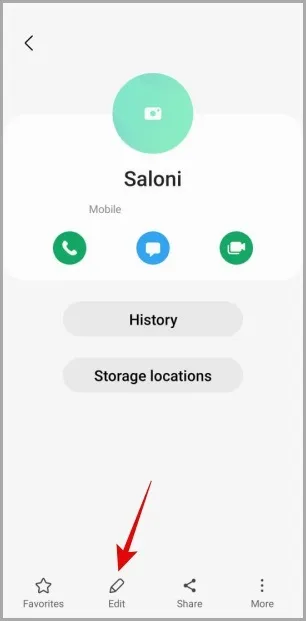
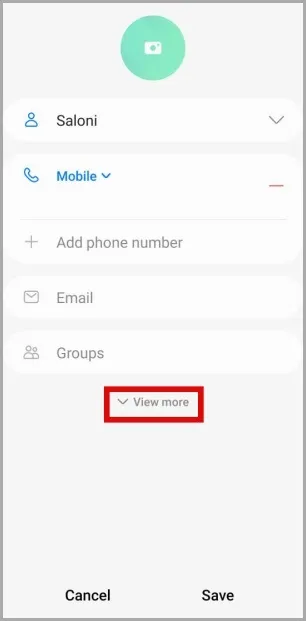
3. Прокрутив страницу вниз, коснитесь пункта Фон звонка и выберите опцию Фон на следующем экране.
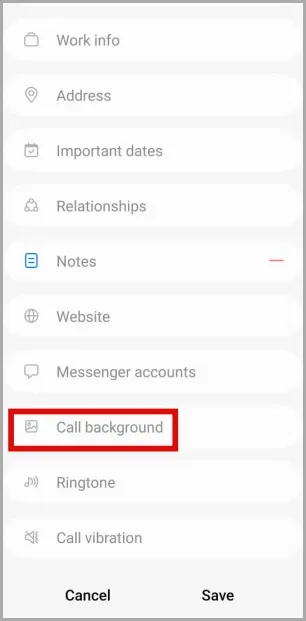
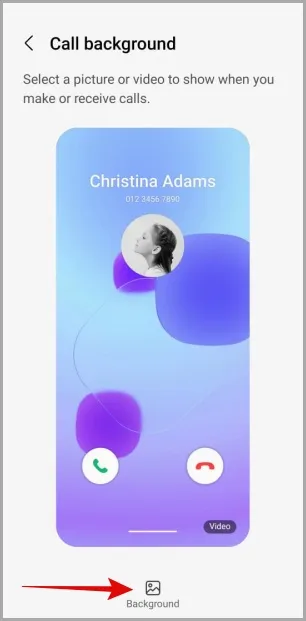
4. Выберите один из доступных вариантов или воспользуйтесь значком плюса в правом верхнем углу, чтобы загрузить фото или видео из Вашей Галереи. Кроме того, Вы можете создать AR Emoji для своего контакта.
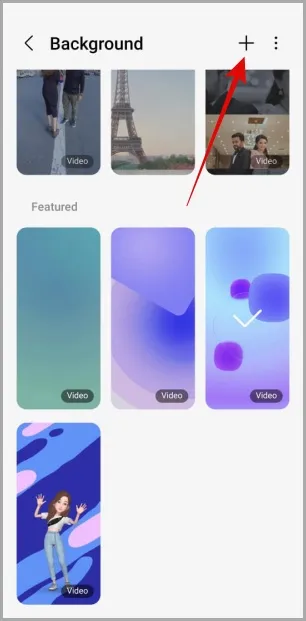
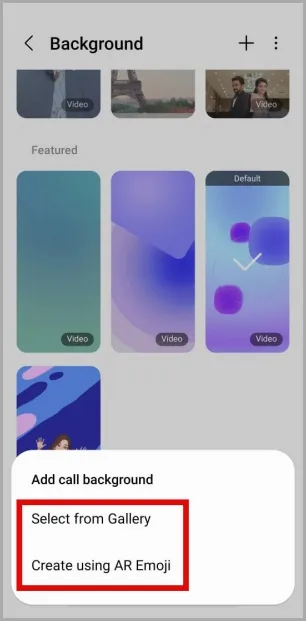
5. Если Вы выберете видео, у Вас появится возможность использовать звук видео в качестве мелодии звонка для этого контакта. Используйте переключатель, чтобы включить опцию, а затем нажмите на Установить в качестве фона вызова.
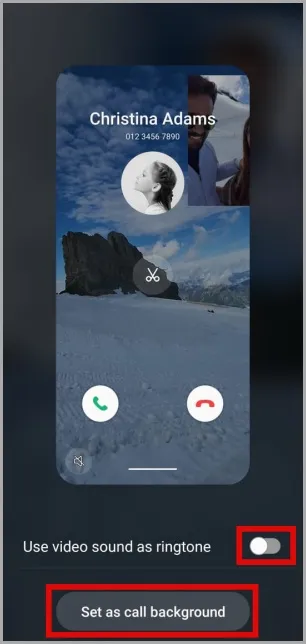
6. И наконец, нажмите на кнопку Сохранить.

Вы можете повторить описанные выше действия, чтобы установить пользовательский фон звонков и для других контактов.
Если Вы хотите удалить пользовательский фон, установленный для контакта, удалить его так же просто. Вот что Вам нужно сделать.
1. Откройте приложение Контакты на телефоне и перейдите к контакту, для которого Вы хотите сбросить фон звонков.
2. Нажмите кнопку Редактировать внизу и выберите опцию Фон звонка без звука.
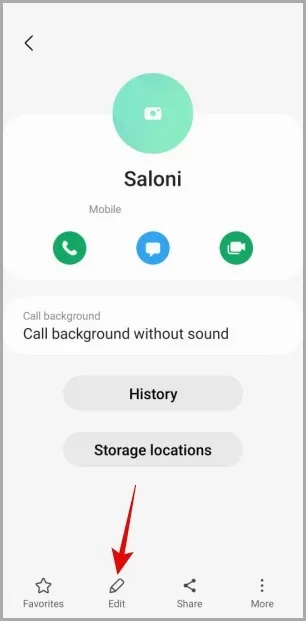
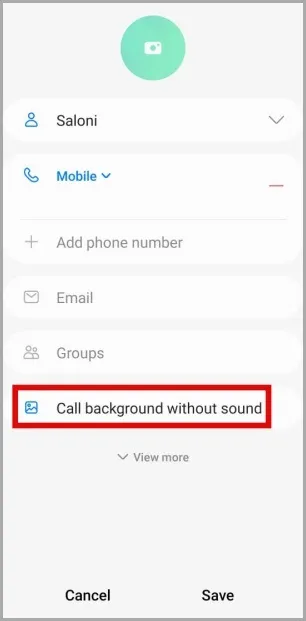
3. Нажмите на Фоновый рисунок и нажмите кнопку Сбросить на значение по умолчанию.
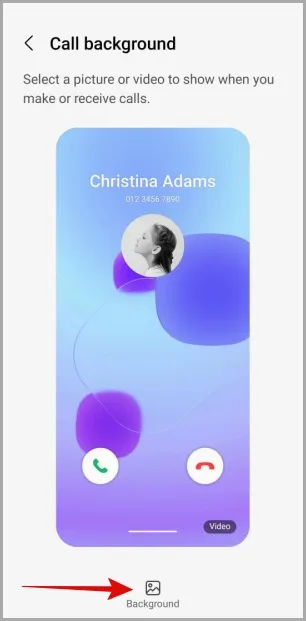
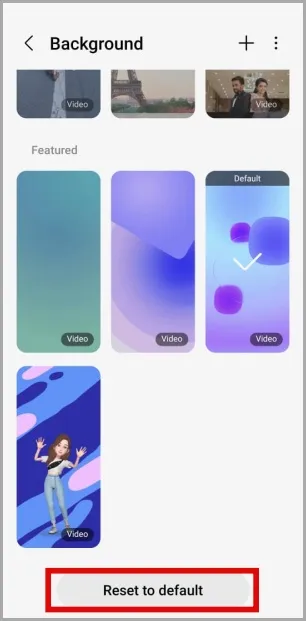
4. И наконец, нажмите на кнопку Сохранить.
Вопросы и ответы
1. Могу ли я использовать GIF в качестве фона вызова?
Да, Вы можете загрузить GIF-файл из Вашей Галереи и использовать его в качестве фона вызова на телефоне Samsung.
2. Почему я не могу изменить фон вызова на моем телефоне Samsung?
Опция изменения фона вызова доступна только на телефонах Samsung, работающих под управлением One UI 3.0 или выше. Если Ваш телефон не соответствует этому требованию, Вы не сможете воспользоваться этой функцией.
Обычный — это скучно
Настройка фона вызова — это лишь одна из многих вещей, которые Вы можете сделать, чтобы Ваш телефон стал менее скучным. Если стандартных возможностей настройки недостаточно, Вы можете воспользоваться приложением Good Lock от Samsung, чтобы настроить различные элементы пользовательского интерфейса One UI с помощью модулей.